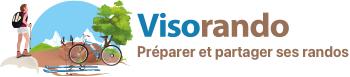Comment mettre à jour mes données bancaires pour conserver mon abonnement ?
Android
Afin que votre abonnement puisse se renouveler sans interruption, il faut conserver des données bancaires à jour sur le Play Store si c'est la plateforme d'achat que vous avez utilisé initialement.
Si l'achat a été effectué depuis le site internet : contactez le support pour mettre à jour de votre CB.
Pour mettre à jour/modifier vos coordonnées bancaires sur le Play Store :
- Ouvrez l'application Google Play.
- En haut à droite, appuyez sur l'icône du profil.
- Appuyez sur Paiements et abonnements puis Modes de paiement puis Plus Plus puis Paramètres de paiement.
- Si vous y êtes invité, connectez-vous à Google Pay.
- Sous le mode de paiement que vous souhaitez supprimer, appuyez sur Modifier.
- Apportez les modifications souhaitées.
- Appuyez sur Mettre à jour.
Pour mettre à jour/modifier votre mode de paiement lors d'un achat sur le Play Store :
- Sur votre téléphone ou tablette Android, ouvrez l'application Google Play Store Google Play.
- Accédez à la page d'informations d'un article payant.
- Appuyez sur le prix, puis examinez les autorisations de l'application.
- Sous le nom de l'application, appuyez sur la flèche vers le bas Flèche vers le bas puis Modes de paiement.
- Choisissez un mode de paiement parmi ceux existants ou ajoutez-en un nouveau.
- Finalisez votre achat.
Remarque : Si vous ajoutez un mode de paiement lors d'un achat, il sera enregistré dans votre compte.
iOS
Afin que votre abonnement puisse se renouveler sans interruption, il faut conserver des données bancaires à jour sur l'App Store si c'est la plateforme d'achat que vous avez utilisé initialement.
Si l'achat a été effectué depuis le site internet : contactez le support pour mettre à jour de votre CB.
Pour mettre à jour/modifier vos coordonnées bancaires sur l'App Store via iPhone ou iPad :
- Ouvrez l’app Réglages.
- Touchez votre nom.
- Touchez Paiement et livraison. Vous devrez peut-être vous connecter à l’aide de votre identifiant Apple.
- Touchez Ajouter un mode de paiement, entrez le nouveau mode de paiement, puis touchez Terminé.
- Touchez Modifier.
- Touchez le bouton de suppression rouge à côté de l’ancien mode de paiement, puis touchez Supprimer.